Sketch 插件:Kitchen
获取
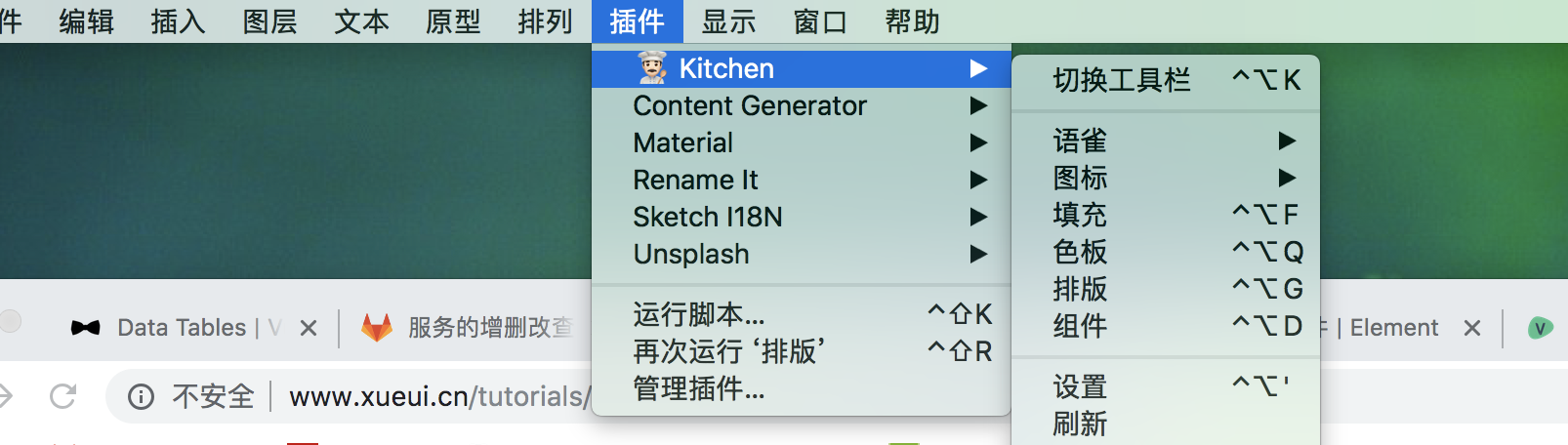
功能如下
-
Kitchen插件中的智能排版
Kitchen的智能排版主要包含间距和边距两个功能,用网页前端的术语来说就是margin和padding——盒子模型中最最基本的两个属性。
eg:制作弹性按钮
- 制作弹性按钮将会使用到智能排版中的边距功能。我们选中这个按钮组,打开智能排版面板,在左边距和右边距都写上20,键盘回车。然后再改变文字,边距会跟着发生变化,这就是弹性按钮,用前端术语就是两边增加了padding-left和padding-right。
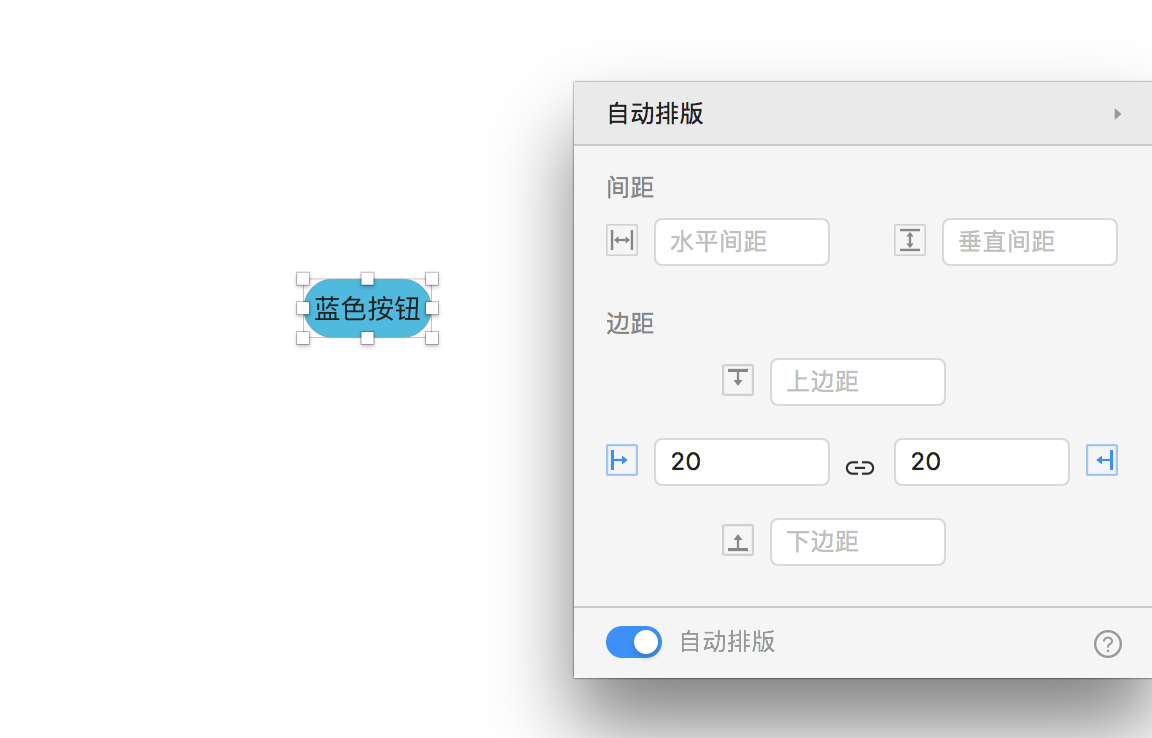
- 下面是一个示意图,可以看到Kitchen给我们的按钮组重新命名了,多了尖括号和数值,名称中的x代表空,下边距没有填写。顺序是按照“上-右-下-左”顺时针的方向,和前端的四数值简写方法是一样的。需要注意的是,新增的尖括号及内容不能删除,否则智能排版会失效。





 本文介绍了Sketch的插件Kitchen,详细阐述了其智能排版功能,包括间距和边距的调整,如制作弹性按钮。此外,还提到了Kitchen的数据填充、Iconfont图标库、色板管理和一键生成表格等实用特性,帮助设计师提升工作效率。
本文介绍了Sketch的插件Kitchen,详细阐述了其智能排版功能,包括间距和边距的调整,如制作弹性按钮。此外,还提到了Kitchen的数据填充、Iconfont图标库、色板管理和一键生成表格等实用特性,帮助设计师提升工作效率。
 最低0.47元/天 解锁文章
最低0.47元/天 解锁文章
















 397
397

 被折叠的 条评论
为什么被折叠?
被折叠的 条评论
为什么被折叠?








